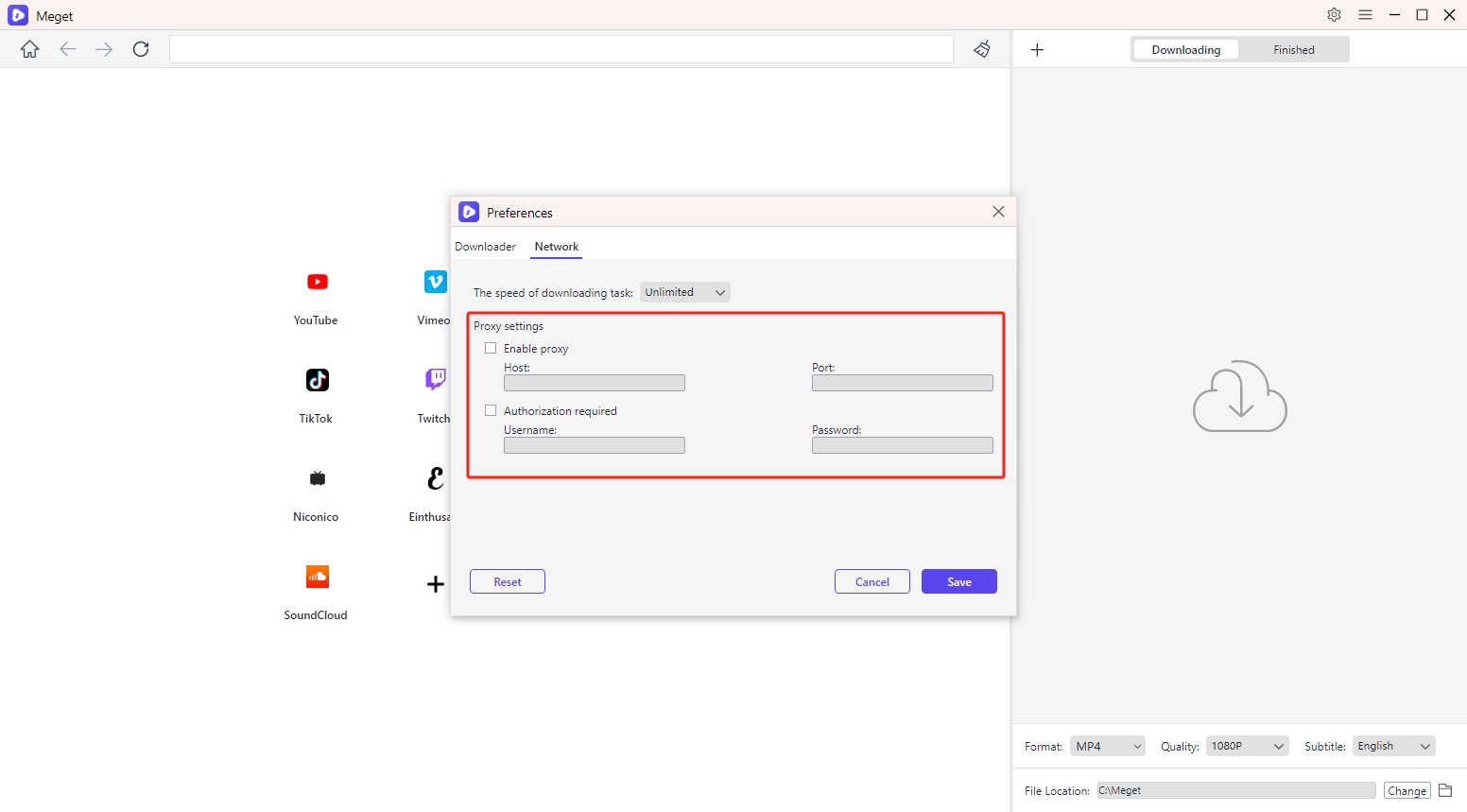Очень Руководство пользователя
Очень настройки конвертера
Meget converter позволяет пользователям настраивать параметры загрузки в соответствии со своими предпочтениями и потребностями. Установка этих настроек перед загрузкой гарантирует, что ваши видео будут сохранены в нужном формате, качестве и месте. Вот как настроить параметры загрузки в Meget converter:
1. Быстрый доступ к параметрам загрузки
На главном интерфейсе вы увидите понятную компоновку с быстрым доступом к часто используемым параметрам загрузки. Вы можете быстро настроить свои загрузки, выбрав нужный формат, качество, субтитры и местоположение файла.

2. Доступ к дополнительным параметрам загрузки
- Доступ к настройкам
Чтобы получить доступ к дополнительным параметрам загрузки, найдите и щелкните значок настроек, чтобы открыть меню настроек.
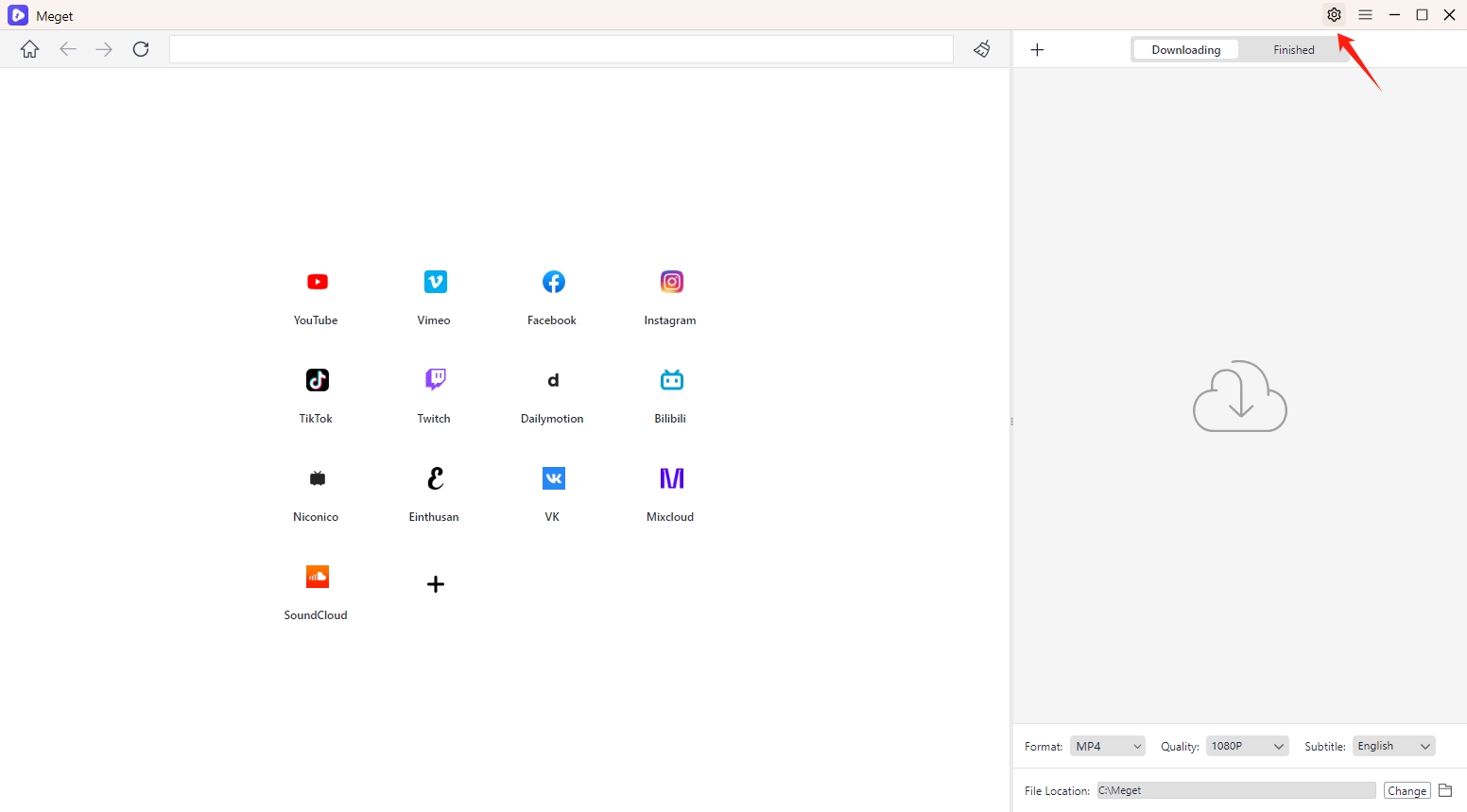
- Установите максимальное количество задач загрузки
Meget позволяет вам установить максимальное количество задач загрузки, которые могут выполняться одновременно. В настройках загрузки вы должны увидеть опцию для установки «Максимальное количество загружаемых дасков» , используйте раскрывающееся меню или поле ввода, чтобы выбрать количество задач, которые вы хотите запустить одновременно.
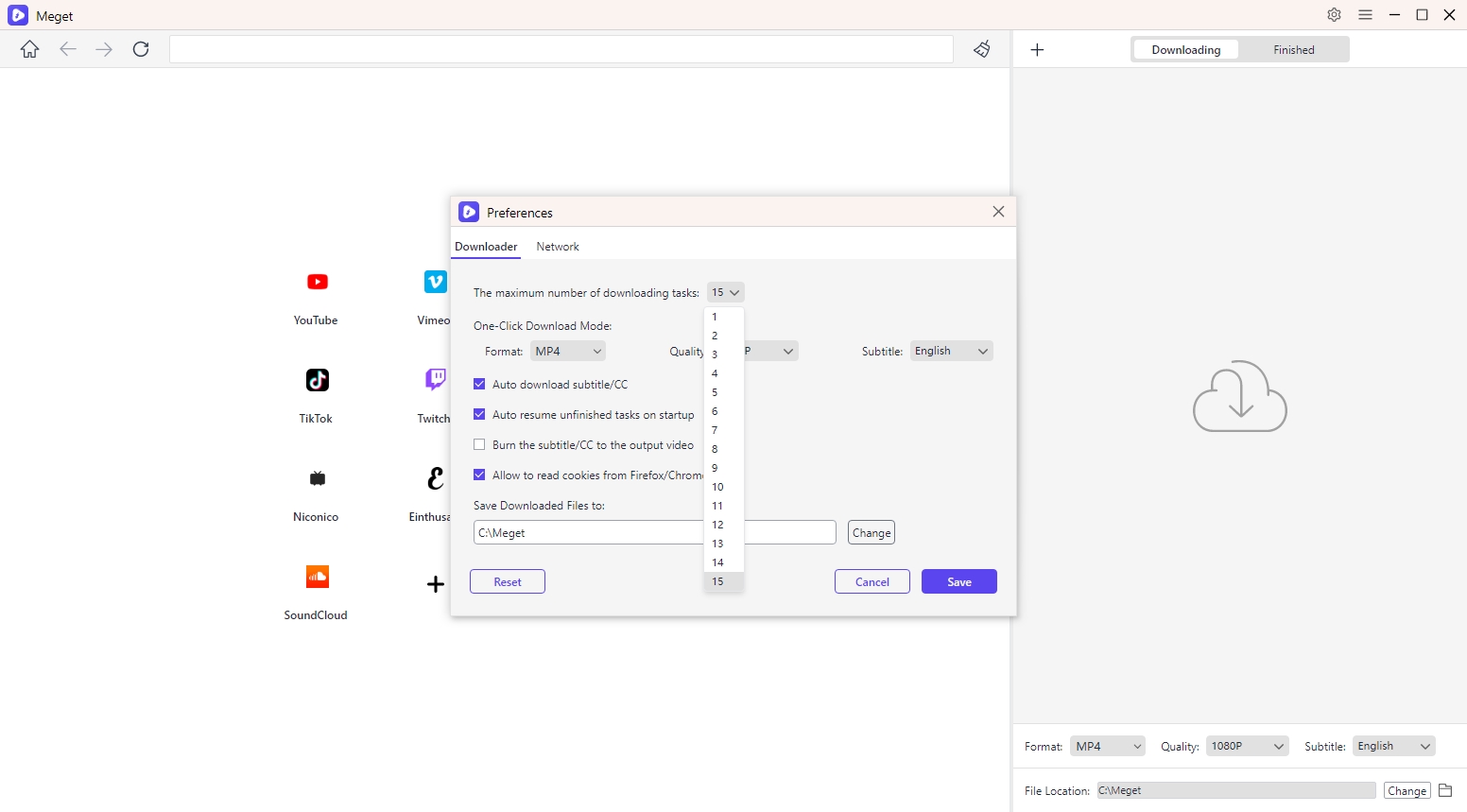
Если у вас быстрое интернет-соединение и мощный компьютер, вы можете установить более высокое значение (например, 5-15). Для более медленных соединений или для экономии системных ресурсов вы можете установить более низкое значение (например, 1-5).
- Установить выходной формат
В меню настроек найдите раздел с надписью « Режим загрузки в один клик ” и нажмите на раскрывающееся меню позади "Скачать" и выберите желаемый формат.
- Форматы видео: MP4, MKV, FLV, AVI, MOV, WMV, 3GP и оригинальные форматы.
- Аудиоформаты: MP3, AAC, M4A, WAV, MKA, FLAC.
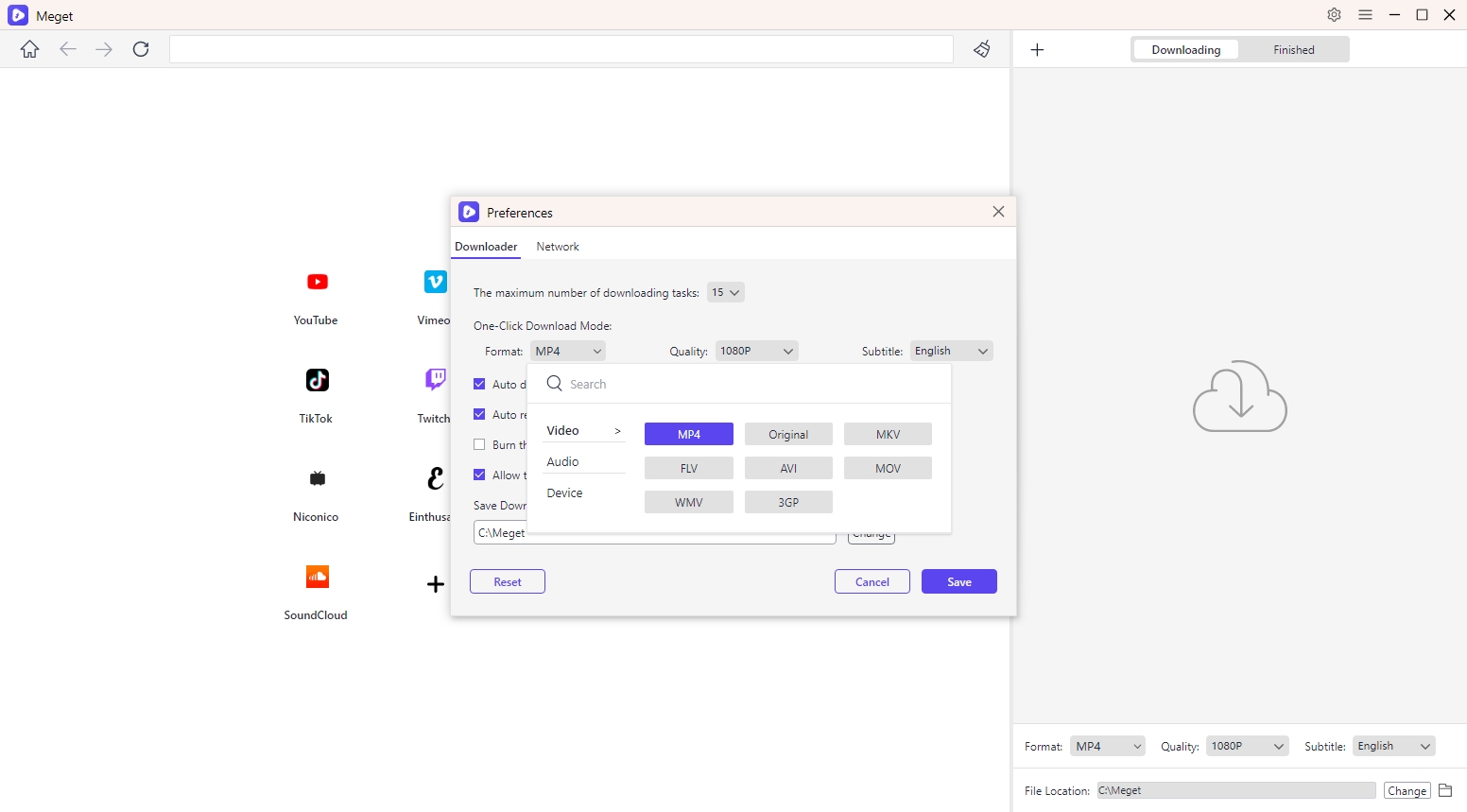
- Выберите качество вывода
Вы также можете нажать на раскрывающееся меню позади "Качество" и выберите желаемое качество загрузки.
- Качество видео: 720p или ниже, 1080p, 2K, 4K и 8K.
- Качество звука: 128 кбит/с, 256 кбит/с и 320 кбит/с.
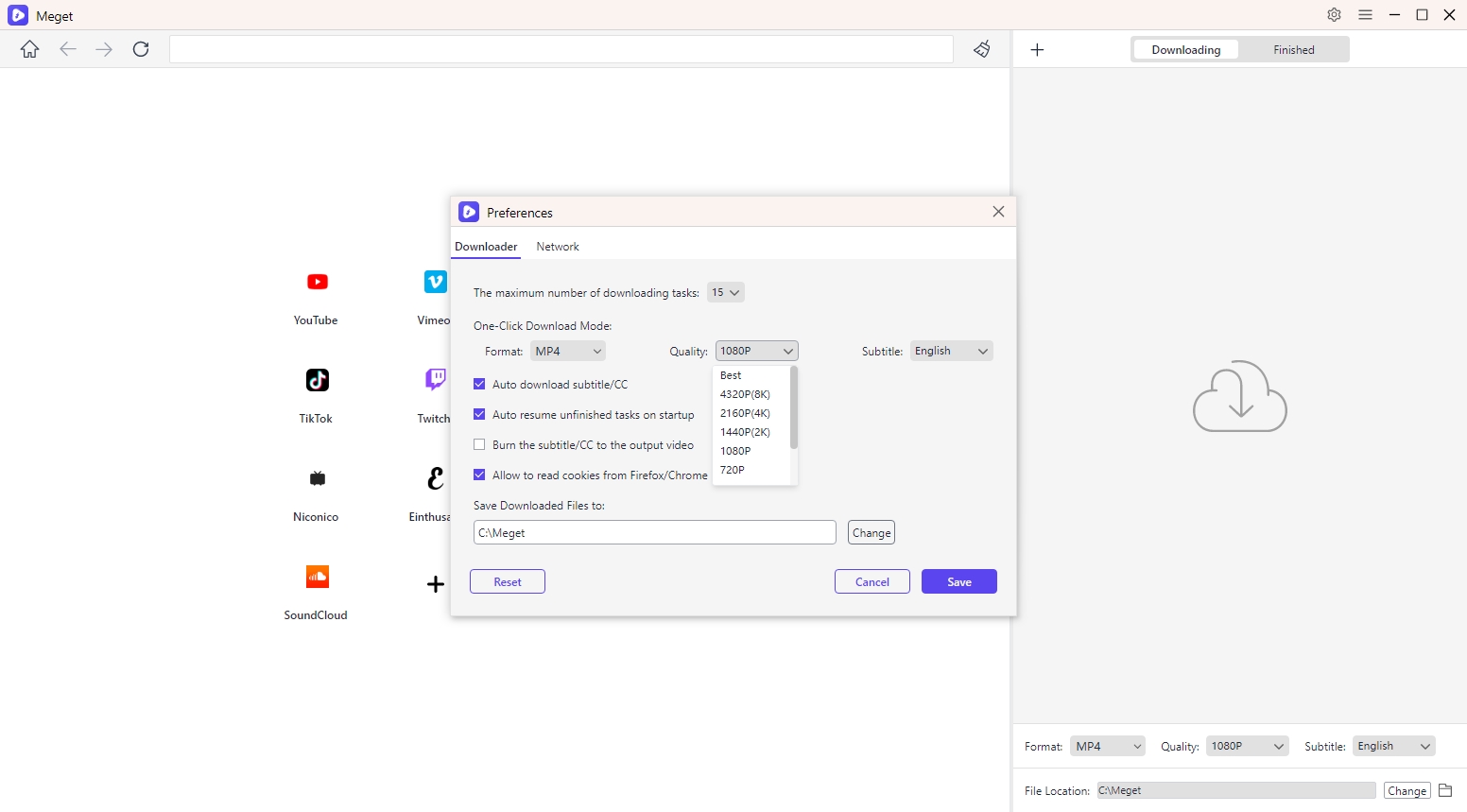
- Настроить параметры субтитров
Если вы хотите загружать субтитры вместе с видео, включите «Автоматическая загрузка субтитров/CC» и выберите желаемый язык субтитров.
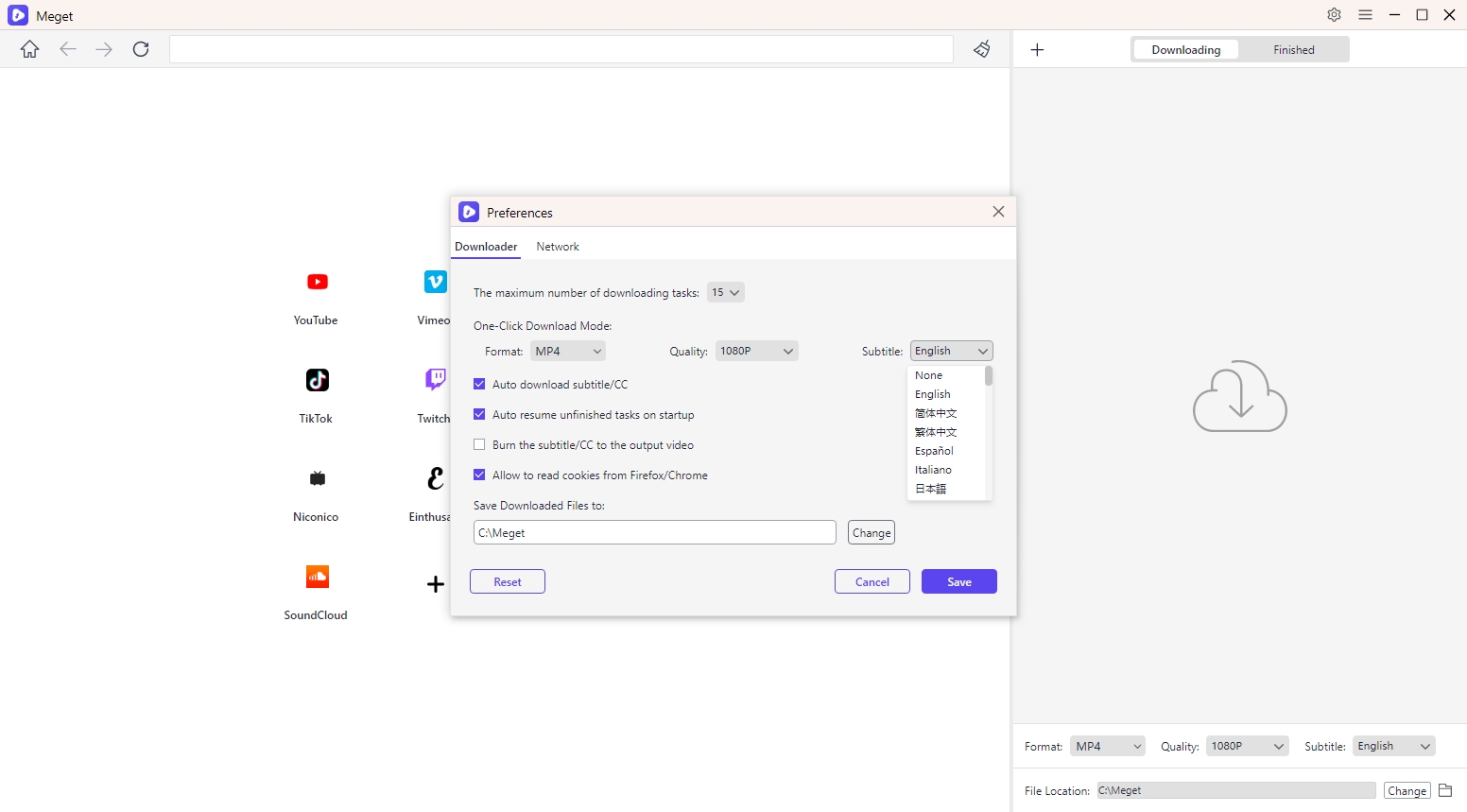
- Выберите место загрузки
Чтобы выбрать место загрузки, найдите « Сохраните загруженные файлы в ” вариант и нажмите на "Изменять" чтобы выбрать папку, в которую вы хотите сохранить загруженные видео.
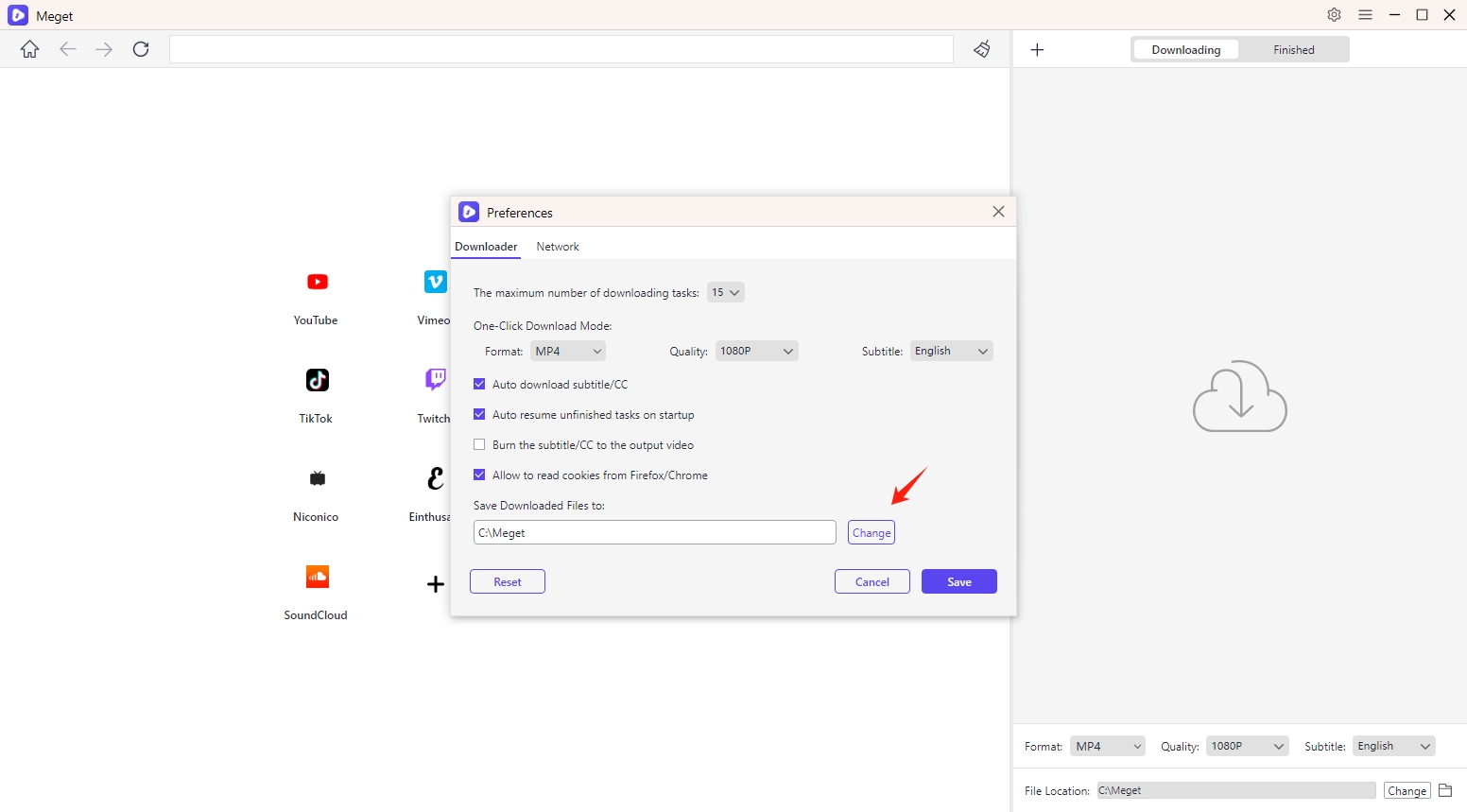
- Установить скорость загрузки
Вы можете управлять скоростью загрузки, чтобы оптимизировать использование полосы пропускания или расставить приоритеты для других задач в вашей сети. Найдите раздел с надписью «Скорость загрузки задачи» в настройках «Сеть» отрегулируйте скорость.
- Неограниченная скорость : Это позволяет Meget использовать максимально возможную пропускную способность, увеличивая скорость загрузки.
- Ограниченная скорость : Вы можете установить определенное ограничение скорости (от 200 КБ/с до 8 МБ/с), чтобы ограничить скорость загрузки, что полезно, если вы хотите сэкономить полосу пропускания для других действий.
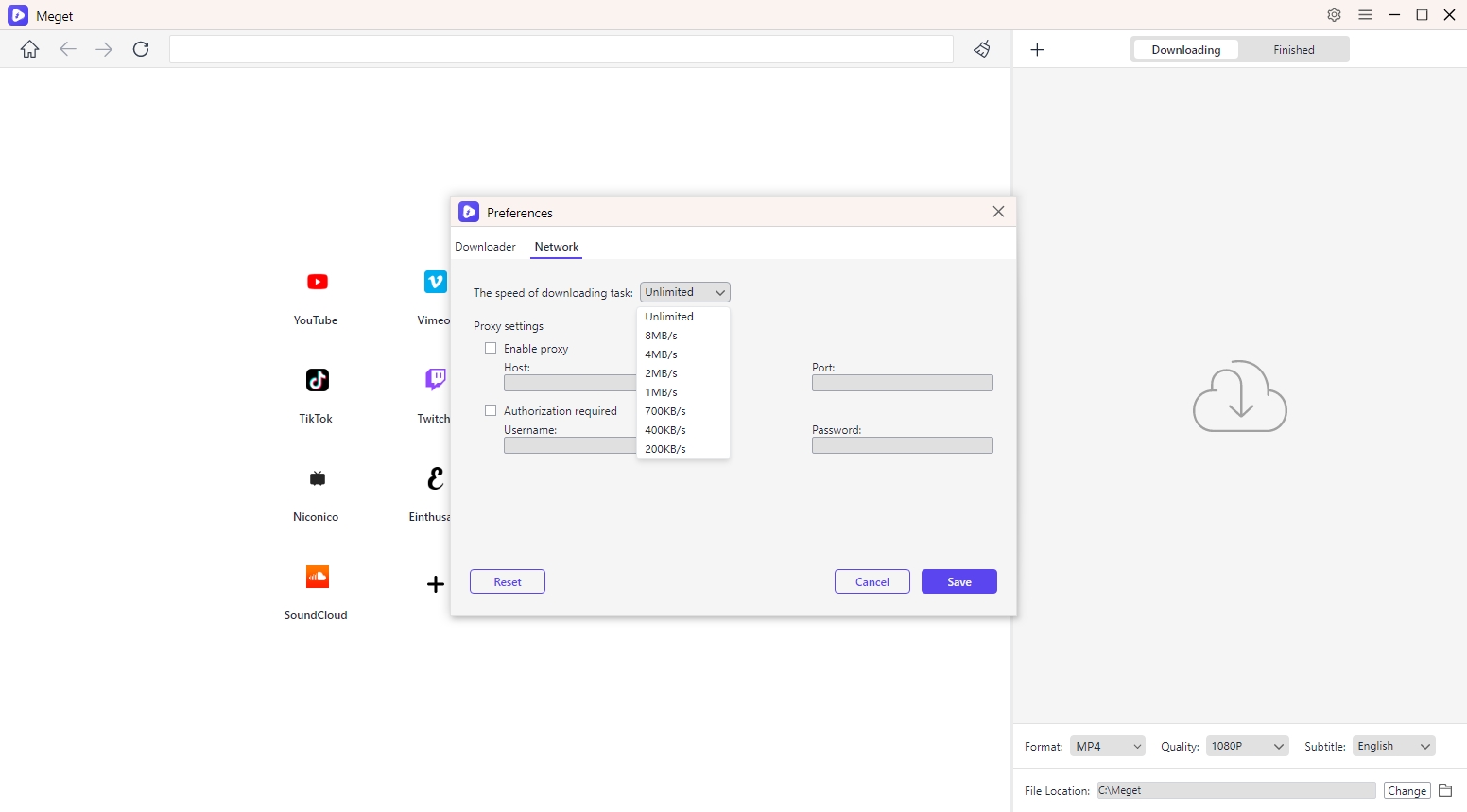
- Настройки прокси-сервера
Если вам необходимо использовать прокси для загрузки видео (например, для обхода региональных ограничений), перейдите по ссылке «Настройки прокси» раздел в настройках. Введите необходимые данные прокси (хост, порт, имя пользователя и пароль).